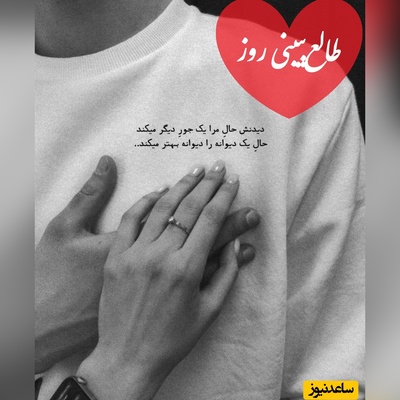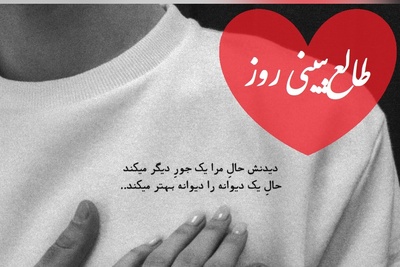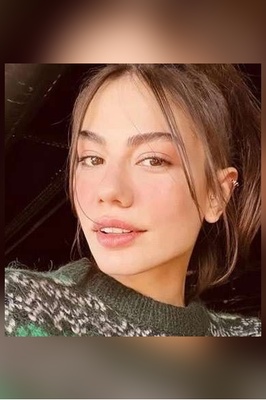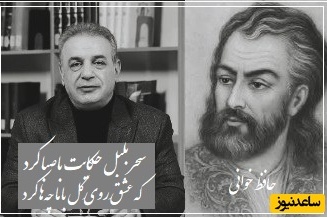معرفی نرم افزار
زمانی بود که تنها راه اشتراک گذاری فایل بین دستگاه اندرویدی و رایانه ویندوزی شما، استفاده از یک کابل USB بود. ولی در این روزها گزینه ی بسیار آسا ن تر و سریع تری به نام وایرلس نیز در دسترس است. برنامه های زیادی وجود دارند که بدین منظور از قابلیت Wi-Fi بهره می برند؛ ولی ما تصمیم داریم در این مطلب، یکی از بهترین و قدرتمندترین برنامه های «مدیریت» و «اشتراک گذاری» فایل در دستگاه های اندرویدی را با نام ES File Manager برای شما معرفی کرده و نحوه استفاده از آن را آموزش دهیم. در ادامه با آموزش امروز زومیت همراه باشید.
در شرایط فعلی، به اشتراک گذاری فایل میان دو دستگاه ویندوزی و اندرویدی به پیچیدگی و سختی گذشته نیست. برنامه هایی نظیر ES File Explorer حتی می توانند فایل های شما را خیلی راحت تر و از طریق Wi-Fi به اشتراک بگذارند. این برنامه قبل از هر چیز به شما کمک می کند که فایل هایتان در یک دستگاه اندرویدی را مدیریت نمایید. با این حال، از نسخه ۳ به بعد این برنامه و با اضافه شدن امکان پشتیبانی از شبکه، امکان جا به جایی و به اشتراک گذاشتن فایل ها بین دو دستگاه اندرویدی و ویندوزی نیز از طریق Wi-Fi فراهم شد.
اشتراک فایل ها بین اندروید و ویندوز
۱ – ES File Explorer: روی گوشیتون اگر این برنامه رو ندارین حتما دانلودش کنین .
۲ – share: اگر روی سیستمتون پوشه ای برای به اشتراک گذاری ندارین. یه پوشه توی یکی از درایواتون درست کنین .و مراحل زیر رو دنبال کنید .
- روی پوشه ای که ایجاد کردین کلیک راست کنین. روی عبارت share کلیک کنید .
- در این پنجره روی share this folder و allow network user کلیک کنید. تا فعال بشن .
۳ – user: در کنترل پنل اگر یوزر نیم دیگه ای بجز اونی که باهاش کار میکنین ندارین. بهتره که یوزر Guest رو فعال کنین.
۴ – اتصال: حالا که برنامه ES File Explorer رو نصب کردین واردش بشین .
۵ – دستتون رو از چپ به راست بکشین تا منوی بغل برنامه باز بشه. و از اونجا لن رو انتخاب کنید. و شماره IP سیستمتون رو بزنید .
کار تموم شده بذارید این پنجره همین جوری باز باشه. و هر چی رو خواستین منتقل کنید.
نقاط قوت:
- امکان مدیریت فایل ها و اپلیکیشن ها
- امکان دسترسی به فایل های گوشی از طریق کامپیوتر
- امکان مدیریت فایل های فشرده
- قابلیت پاکسازی حافظه و حذف فایل های غیر ضروری
- امکان مدیریت دانلودها
- امکان بازیابی فایل های حذف شده
- پشتیبانی از زبان فارسی
نقاط ضعف:
- این برنامه نقطه ضعفی ندارد
آموزش نرم افزار
همانطور که پیش از این هم اشاره داشتیم، برنامه ES File Explorer یک فایل منیجر اندرویدی است که با استفاده از آن می توانید به مدیریت فایل ها و اپلیکیشن های موجود در گوشی اندرویدی خود بپردازید. برنامه ES File Explorer قابلیت های گسترده ی را در اختیار کاربران خود قرار می دهد که در ادامه مروری بر اصلی ترین قابلیت های این اپلیکیشن خواهیم داشت.
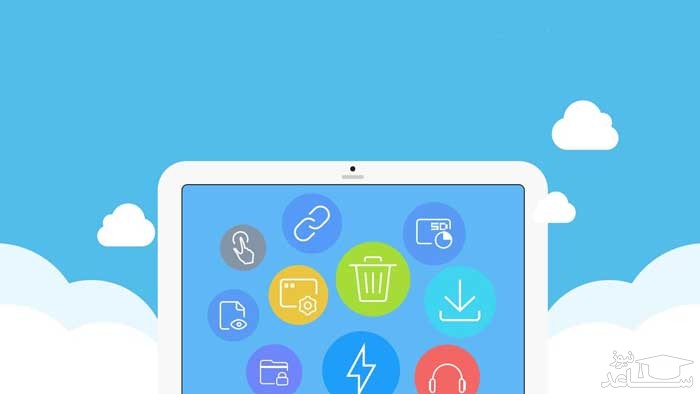
مدیریت فایل ها و پوشه ها
برنامه ES File Explorer امکان مدیریت فایل ها را در اختیار کاربران خود قرار داده است. کاربران می تواند با استفاده از این فایل منیجر به جستجو، انتقال و کپی فایل های مورد نظر خود بپردازند.
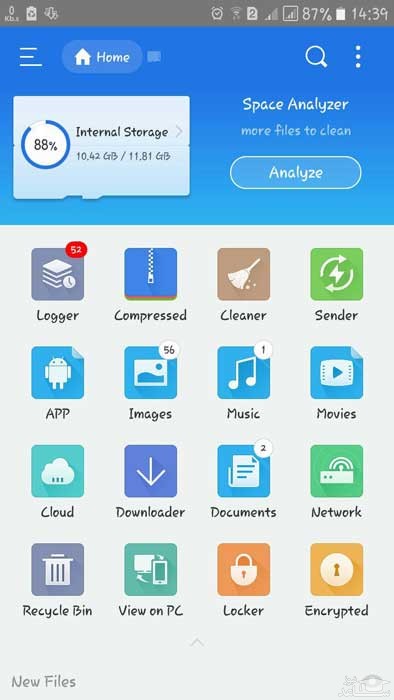
همانطور که مطلع هستید، سیستم عامل اندروید قادر به اجرای فایل های فشرده نیست. با این وجود کاربران می توانند از طریق اپلیکیشن ES File Explorer نسبت به استخراج فایل های فشرده Zip و RAR اقدام نمایند.
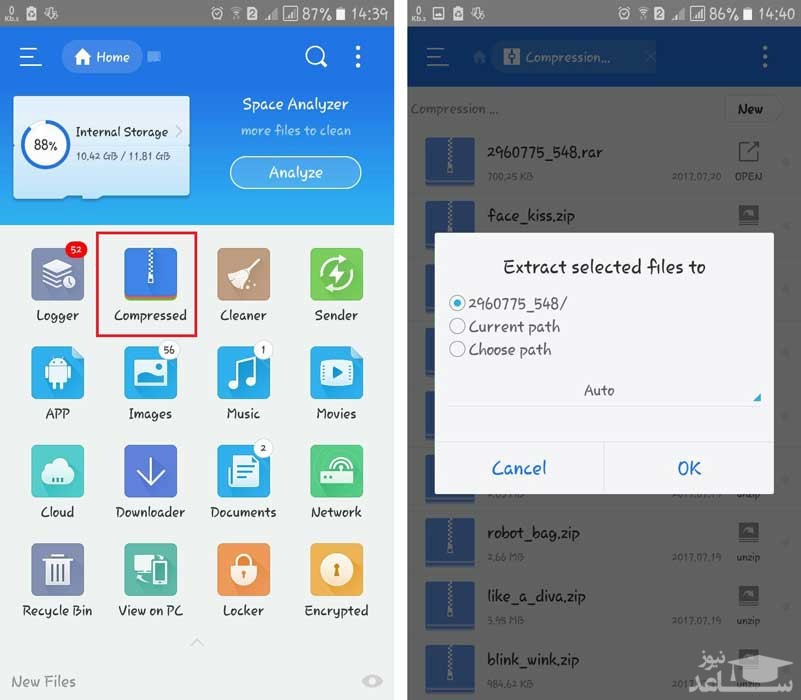
مدیریت فایل های گوشی از طریق کامپیوتر
یکی از اصلی ترین قابلیت های برنامه ES File Explorer مربوط به مدیریت فایل های گوشی از طریق کامپیوتر می شود. بدین منظور تنها کافیست تا گزینه View On PC را در صفحه اصلی برنامه لمس نمایید. پس از فعال سازی این قابلیت می توانید با مراجعه به کامپیوتر و وارد نمودن آدرس، به تمام فایل های موجود در گوشی بر روی کامپیوتر خود دسترسی داشته باشید و به مدیریت آن ها بپردازید. به خاطر داشته باشید که به منظور استفاده از این قابلیت نیاز است تا گوشی و کامپیوتر به یک شبکه وای فای یکسان متصل باشند.
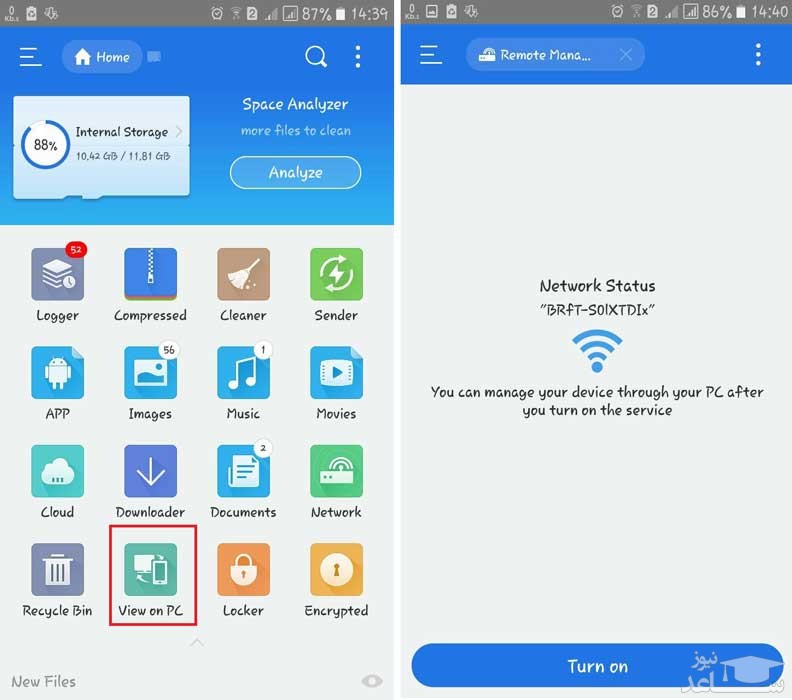
مدیریت اپلیکیشن ها
برنامه ES File Explorer امکان مدیریت اپلیکیشن ها را هم در اختیار کاربران خود قرار داده است. کاربران برنامه مذکور می توانند با مراجعه به بخش App به لیستی از اپلیکیشن های نصب شده بر روی گوشی دسترسی داشته باشند.
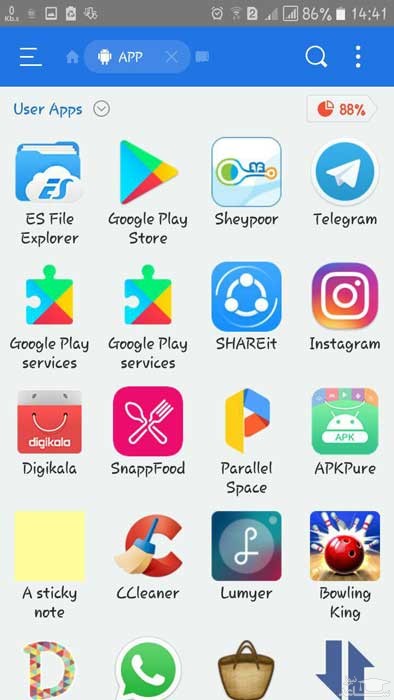
برنامه ES File Explorer امکان حذف، تهیه نسخه پشتیبان و به اشتراک گذاری فایل APK اپلیکیشن ها را فراهم آورده است. همچنین کاربران می توانند میانبر اپلیکیشن دلخواه خود را به صفحه اصلی گوشی اضافه نمایند.
پاکسازی گوشی اندرویدی
از دیگر قابلیت های برنامه ES File Explorer می توان به آنالیز فضای ذخیره سازی گوشی و پاکسازی آن اشاره کرد. بدین ترتیب کاربران می توانند فایل های به درد نخور (Junk Files) و غیر ضروری را حذف نمایند و با آزاد سازی حافظه، موجب افزایش سرعت عملکرد گوشی شوند.
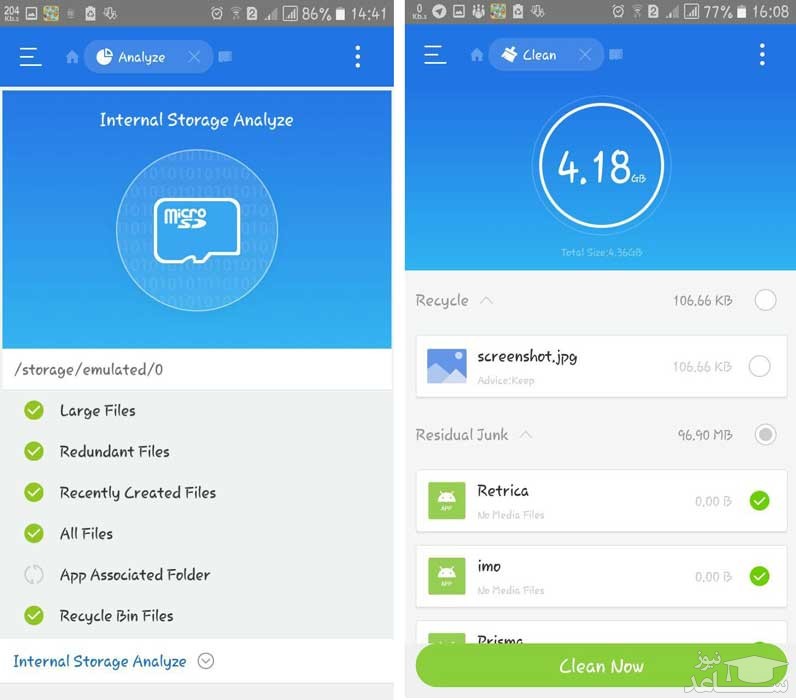
مدیریت فایل های دانلود شده
اپلیکیشن ES File Explorer از یک دانلود منیجر پیش فرض هم بهره می برد. بنابراین کاربران می توانند با استفاده از این دانلود منیجر به دانلود فایل های دلخواه خود بپردازند. کاربران در هنگام دانلود قادر به مشاهده سرعت دانلود و زمان باقی مانده تا اتمام دانلود خواهند بود. سپس می توانند با مراجعه به بخش Downloader به فایل های دانلود شده دسترسی داشته باشند.
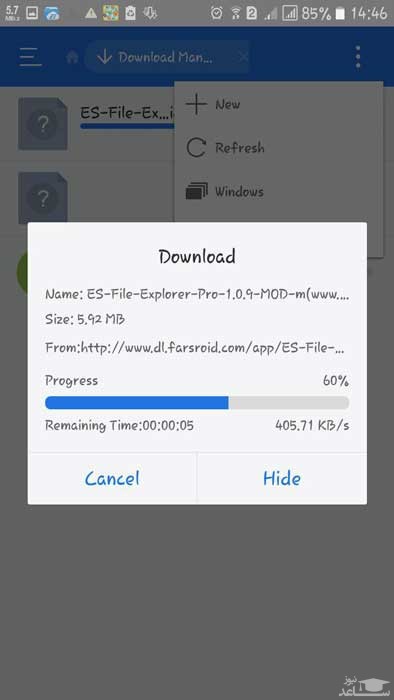
بازیابی فایل های حذف شده
اپلیکیشن ES File Explorer قابلیت بازیابی فایل های حذف شده را نیز در اختیار کاربران خود قرار می دهد. در واقع این برنامه همانند ویندوز شامل یک سطل زباله می شود که فایل ها پس از حذف به آن منتقل می شوند. به منظور فعال سازی این قابلیت ابتدا به منوی برنامه مراجعه کرده و اسلایدر گزینه Recycle Bin را در حالت فعال قرار دهید.
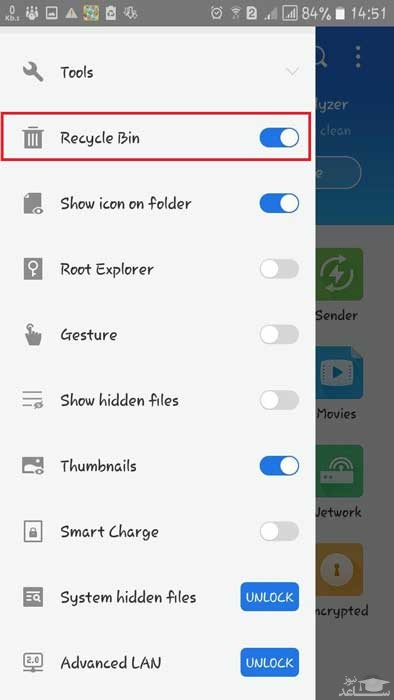
پس از فعال سازی این قابلیت فایل های حذف شده به بخش Recycle Bin منتقل خواهند شد. کاربران می توانند با مراجعه به بخش مذکور نسبت به بازیابی فایل حذف شده اقدام نموده و یا به صورت دائمی فایل مورد نظر خود حذف کنند.
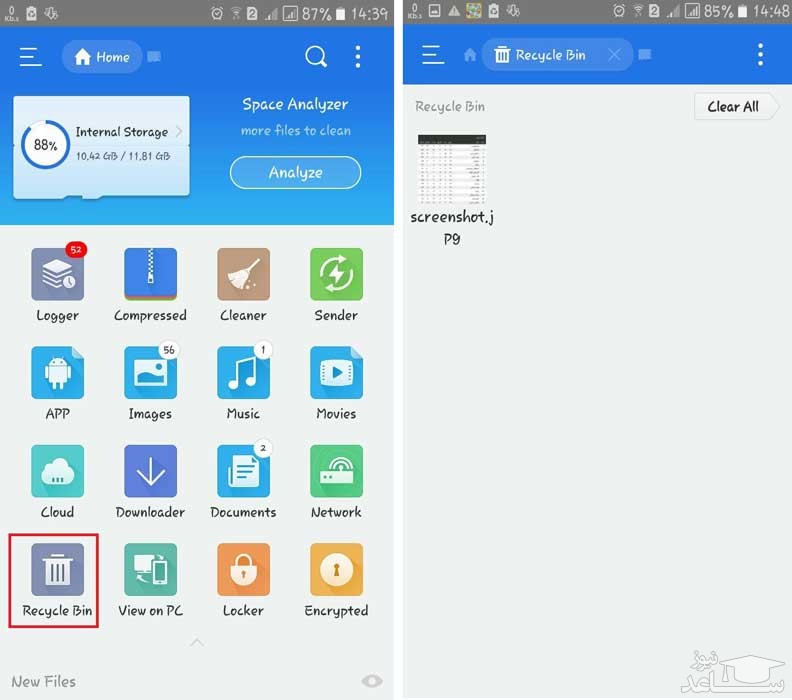
پشتیبانی از زبان فارسی
برنامه ES File Explorer از زبان های مختلفی از جمله زبان فارسی پشتیبانی می کند. به منظور تغییر زبان در این برنامه آیکون به شکل سه خط در گوشه بالا و سمت چپ صفحه را لمس کرده سپس گزینه Settings را انتخاب نمایید.
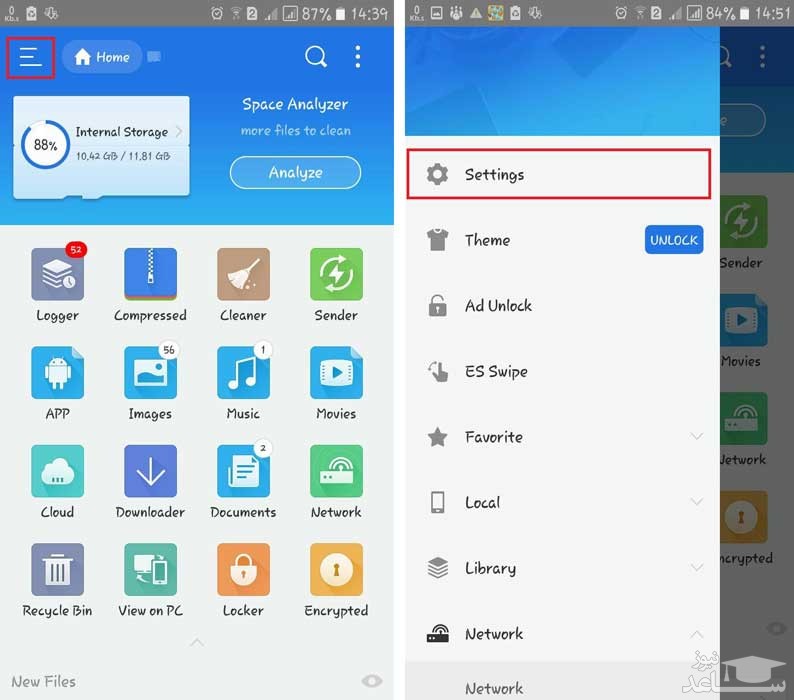
پس از آن به بخش Display Settings مراجعه نموده و در قسمت انتهایی صفحه گزینه Language Settings را لمس نمایید. سپس در کادر نمایان شده زبان فارسی ر ا انتخاب کنید.
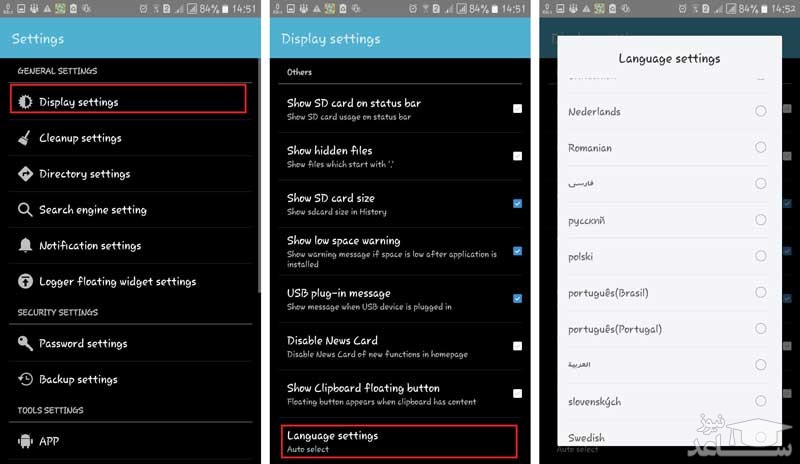


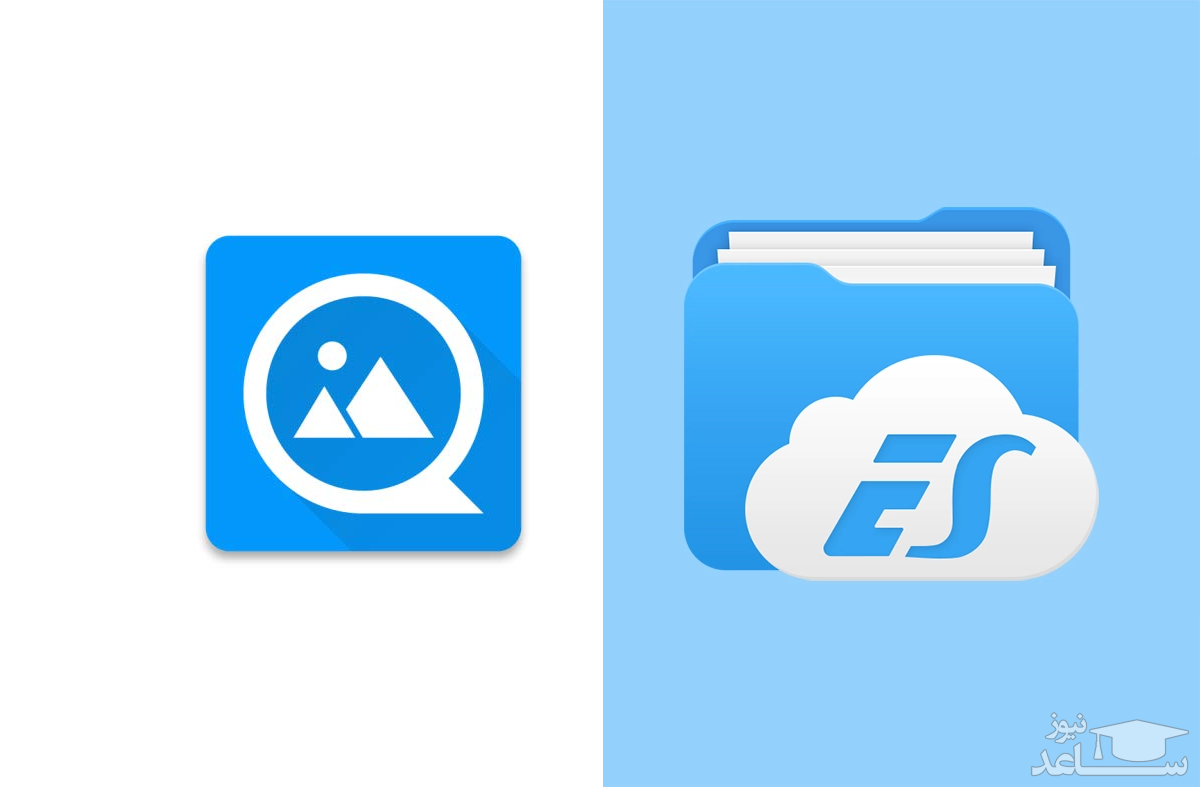
 دانلود معرفی و آموزش استفاده از نرم افزار لرزه نگار
دانلود معرفی و آموزش استفاده از نرم افزار لرزه نگار